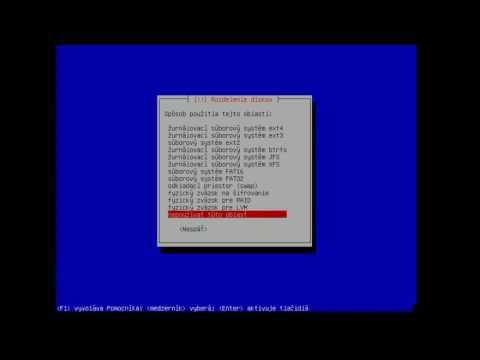
Obsah
je wiki, čo znamená, že veľa článkov napísalo niekoľko autorov. Na vytvorenie tohto článku sa 17 ľudí, niektorí anonymní, časom zúčastnilo na jeho vydaní a vylepšovaní.gentoo je distribúcia linux známy pre svojho správcu balíkov, jeho zložitosť a možnosti prispôsobenia. Ona je zvyčajne spojená s geeks. Po prvé, distribúcia Gentoo nie je určená pre každého, buďte pripravení na používanie mozgu, budete potrebovať nejaké údaje skôr, ako bude váš systém plne funkčný. V Gentoo je každý balík kompilovaný zo svojho zdrojového kódu pomocou nástroja na správu balíkov porterage, Vy, používateľ, sa rozhodnete, ktoré funkcie a balíčky sa nainštalujú do vášho systému. Zostavovanie a inštalácia ťažkého softvéru (napríklad kde, gnome alebo LibreOffice) môže trvať medzi 30 sekundami a niekoľkými dňami v závislosti od použitého hardvéru, zatiaľ čo menší softvér je nainštalovaný v priebehu niekoľkých minút.
stupňa
- Uistite sa, že máte v počítači Ubuntu oprávnenia typu root a pripojenie na internet, pokiaľ možno rýchle. Odporúča sa tiež mať stredné znalosti systémov Ubuntu a Linux všeobecne.
- Na Ubuntu musíte nainštalovať chroot. Môžete to urobiť cez Synaptic inštaláciou balíkov dchroot a debootstrap alebo chytiť
sudo apt-get install dchroot debootstrapv príkazovom riadku. Tento program umožňuje Linuxu dočasne predstierať, že jeho koreňový priečinok je iný ako normálny root. - Rozdeľte existujúce oddiely alebo vytvorte nový oddiel na voľnom mieste pevného disku. Dávajte pozor, aby ste nestratili údaje.
- Väčšina webových stránok odporúča vytvoriť čo najviac oddielov. Minimálne budete potrebovať koreňový oddiel (/). Väčšina ľudí však má odkladací oddiel, domáci oddiel (/ home). Niektorí tiež odporúčajú samostatný oddiel pre / boot a / var.
- Naformátujte nový oddiel pomocou systému súborov podľa vášho výberu (pre / home, /, / boot a / var sa odporúča použiť ext2, ext3 alebo reiser2). Swapy musia byť naformátované ako odkladací oddiel.
- Vytvorte nový priečinok,
/ Mnt / gentooa jeden pre každú z oddielov, ktoré ste vytvorili. - Sem pripojte svoje nové oddiely:
sudo mount / dev / sda5 / mnt / gentoosudo mount / dev / sda6 / mnt / gentoo / home
- : kde sda5 a 6 sú oddiely obsahujúce vaše budúce koreňové a domáce adresáre.
- Skontrolujte, či je váš dátum správny (zadajte dátum). Môžete ho zmeniť chytením
dátum MMDDhhmmYYYY. - Otvorte prehliadač podľa vášho výberu a navigujte tu. Nájdite zrkadlo, ktoré je pre vás najvhodnejšie, a stiahnite si smäd Stage3 z
úniky / x86 / 2008.0 / stages /(nahradiť x86 architektúrou vášho mikroprocesora, testovali sme túto príručku na AMD64 a x86). Stiahnite si zodpovedajúci súbor md5. - Presuňte smrekovec do svojho priečinka Gentoo
mv stage3 * .bz2 * / mnt / gentoo. - Presunúť do tohto priečinka (
cd / mnt / gentoo) a skontrolovať integritu archívu vďaka md5:md5sum -c stage3 * .md5, To vám umožní overiť, či ste prevzali larchive bez toho, aby došlo k jeho poškodeniu. Ak výsledok nie je v poriadku, budete si ho musieť znova stiahnuť. - Extrakt smrekovec!
sudo decht xvjpf stage3 * .bz2, Počkajte, kým sa neskončí. - Vo vašom oddiele Gentoo máte nainštalované niektoré základné programy. Potom budete musieť nainštalovať Portage, nástroj na správu balíkov Gentoo, ktorý vám umožní mať úplnú kontrolu nad tým, čo je vo vašom systéme.
- Vráťte sa do zrkadla, kde ste stiahli larchive stage3. Prejdite do priečinka
snímky /a stiahnite posledný súbor porterage, Presuňte ho do / mnt / gentoo a spustite nasledujúci príkaz: tar xvjf / mnt / gentoo / portage-.tar.bz2 -C / mnt / gentoo / usr - Niekoľko slov o portage: portage je systém správy balíkov pre relatívne ľahkú inštaláciu mnohých softvérových balíkov. Stiahne zoznam balíkov a ich vzájomných závislostí zo servera rsync, To bude označovať portage, ktoré súbory by sa mali sťahovať z pôsobivého počtu ďalších serverov. Po stiahnutí týchto súborov bude softvér zostavený z jeho zdrojového kódu pomocou počítača, čo ho optimalizuje pre váš hardvér.
- Vráťte sa do zrkadla, kde ste stiahli larchive stage3. Prejdite do priečinka
- V tomto okamihu budete možno chcieť niektoré nakonfigurovať kompilačné príznaky. Môžete to urobiť úpravou /mnt/gentoo/etc/make.conf vo vašom obľúbenom e editore. Kompletný sprievodca rôznymi premennými značky nájdete po konzultácii /mnt/gentoo/etc/make.conf.example, Uložte zmeny do konfiguračného súboru a ukončite editor e.
- Chcete optimalizovať svoje sťahovanie? Upraviť znova make.conf a skontrolujte, či je premenná SYNC nastavená na server rsync, ktorý je vám najbližší. Do premennej GENTOO_MIRRORS pridajte toľko zrkadiel, koľko chcete, od tých, ktoré uprednostňujete. Zoznam zrkadiel nájdete tu.
- Pred úplným ponorením sa do nového systému budete musieť z Ubuntu skopírovať niektoré zásadné nastavenia.
- Najprv konfigurácia dns:
sudo cp -L /etc/resolv.conf /mnt/gentoo/etc/resolv.conf - Váš proc systém:
sudo mount -t proc žiadny / mnt / gentoo / proc. - Pripojte a prepojte súborový systém / dev:
sudo mount -o bind / dev / mnt / gentoo / dev.
- Najprv konfigurácia dns:
- Teraz môžete chrooter! Je to relatívne jednoduché a môžete ho kedykoľvek opustiť jednoduchým chytením ... výjazd, Tento proces pozostáva z troch krokov:
- Najprv zmeňte svoj koreňový adresár na / mnt / gentoo:
sudo chroot / mnt / gentoo / bin / bash. - Potom aktualizujte svoje prostredie, aby ste sa uistili, že vaše zariadenie vie, kde má byť:
/ Usr / sbin / env-aktualizácia - Nakoniec tieto zmeny zverejnite v (dočasnej) pamäti:
zdroj / etc / profile - Ak si chcete zapamätať, že ste v režime chroot, môžete zmeniť príkazový riadok:
exportovať PS1 = "(chroot) $ PS1"
- Najprv zmeňte svoj koreňový adresár na / mnt / gentoo:
- Blahoželáme! Ste v Gentoo a urobili ste asi štvrtinu cesty. Courage!
- Ďalej budete musieť zostaviť najdôležitejšiu súčasť operačného systému: jeho jadro. Jadro je časť operačného systému, ktorá rozhoduje, ktorý softvér má prístup k hardvérovej súčasti v každom okamihu. Bez jadra neexistuje nie operačný systém, pretože nemôže fungovať.
- Pamätáte si, že máte nainštalovaný portage o niečo skôr? Teraz si stiahnete zoznam balíkov, ktoré môžete nainštalovať zo servera rsync, ktorý ste vybrali. vstúpiť
objaviť --sync - Kvôli prehľadnosti by som predpokladal, že chcete nainštalovať posledné jadro (2.6) a nie starú verziu 2.4.
- Teraz musíme definovať naše príznaky USE. Tieto príznaky oznámia kompilátoru, ktoré možnosti pridať a ktoré optimalizácie použiť. Je dôležité definovať správne príznaky pre váš systém, inak by ste mohli dosiahnuť neočakávaný výsledok. Je tiež lepšie pridať príznaky označujúce funkcie, ktoré sa nemajú spravovať.
- Každá vlajka, ktorú chcete pridať, je jednoduché slovo. Každá možnosť, ktorú chcete odstrániť, je rovnaké slovo, ktorému predchádza pomlčka (-). Napríklad, ak chceme kompilovať všetko s funkciami správcu ogg, musíme pridať ogg. Ak na druhej strane nechceme spravovať formáty ogg, pridáme -ogg.
- Ak chcete zvoliť svoje príznaky USE, obráťte sa na Dokumentácia Gentoo o príznakoch USE aby ste zistili, ktorú vlajku by ste mohli zahrnúť.
- Po výbere príznakov, ktoré chcete použiť, upravte /etc/make.conf a vložte ich tam.
- Teraz definujte svoje časové pásmo. Všetky časové pásma Gentoo sú v adresári / usr / share / zoneinfo. Prejdite tento priečinok a spustite príkaz ls, aby ste zistili, ktoré časové zóny sú k dispozícii. Potom skopírujte požadované časové pásmo do / etc / localtime (napríklad
# cp / usr / share / zoneinfo / GMT / etc / localtime). - Teraz, keď sme nastavili naše časové pásmo, je čas stiahnuť zdroje jadra a nakonfigurovať ich.
- Spustenie (
# emerge gentoo-sources) na stiahnutie zdrojového kódu jadra. - Prvý krok môže byť prvýkrát komplikovaný. Tu musíme nakonfigurovať jadro, aby zvládlo to, čo potrebujeme. Musíte sa uistiť, že ste správne nakonfigurovali svoje jadro alebo aby ste vynechali potrebné funkcie.
- odpálenie
cd / usr / src / linuxvytvoriť menuconfig
- Zobrazí sa ponuka konfigurácie jadra. Vyberte všetky ovládače, ktoré potrebujete na zavedenie systému, napríklad ovládače SCSI (ak sú potrebné) a uistite sa, že sú správne skompilované do jadra. Ak to tak nie je, nebudete môcť začať. Skontrolujte tiež, či ste povolili správu systému súborov.
- Vyberte potrebné sieťové ovládače, tj ovládače Ethernet alebo Wifi (alebo obidva).
- Vyberte typ a rodinu procesora.
- Po dokončení zadajte (
make && make modules_install) na spustenie kompilácie jadra a jeho modulov. Môže to chvíľu trvať, môžete si prečítať knihu, pozerať televíziu, chodiť so psom alebo čokoľvek chcete. -
make -j2 && make modules_install - Teraz musíme skopírovať obraz jadra do / boot. Nahraďte jadro-2.6.24 názvom, ktorý chcete dať jadru. (
cp arch / i386 / boot / bzImage /boot/kernel-2.6.24) - Teraz prejdeme na konfiguráciu modulov jadra. Spustenie (
nájsť / lib / modules / (verzia jadra) / -typ f -iname * .o -or -iname * .ko), aby sa zobrazil zoznam všetkých dostupných modulov. Pridajte tie, ktoré sa majú načítať automaticky do súboru /etc/modules.autoload.d/kernel-2.6. Nezahŕňajte .ko, le.o alebo úplnú cestu, stačí uviesť napríklad snd-hda-intel.